TransMac是一款备受欢迎的dmg文件打开工具,在Windows系统上直接读取Mac格式的存储设备。TransMac能够协助用户轻松访问Mac上的文件内容,直接打开并解析dmg文件,为需要分析这类文件的用户提供了极大的便利。

TransMac是一款功能强大的工具软件,专为Windows用户设计,用于读取和写入Mac格式的磁盘映像(如.dmg文件)。不仅如此,TransMac还具备一个实用的功能——制作Mac系统的U盘启动盘。对于那些需要在非Mac设备上安装Mac OS或者进行故障排除的用户来说,TransMac无疑是他们的得力助手。接下来,我们将为您详细介绍如何使用TransMac制作U盘启动盘。
TransMac制作黑苹果macOS系统到U盘USB启动安装盘步骤:
1.将U盘连接到电脑上,并提前备份U盘内的数据,因为接下来的操作会清除U盘上的所有内容。
2.以管理员身份运行TransMac软件。
3.在TransMac界面中,找到并选中U盘。
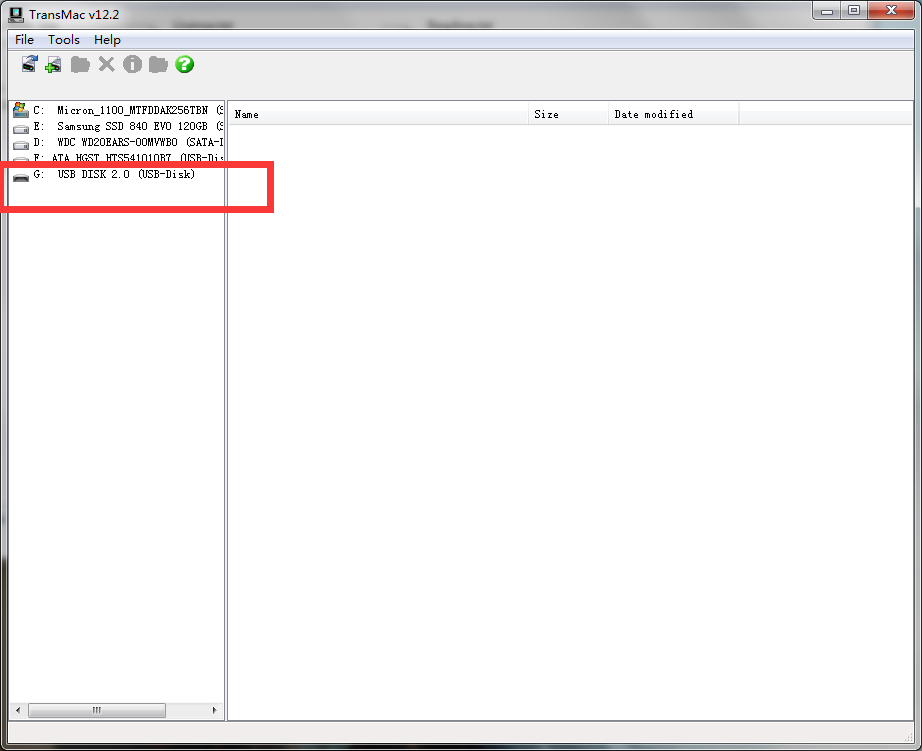
4.右键点击U盘,选择"Format Disk For Mac",将U盘格式化为适用于苹果系统的磁盘格式。
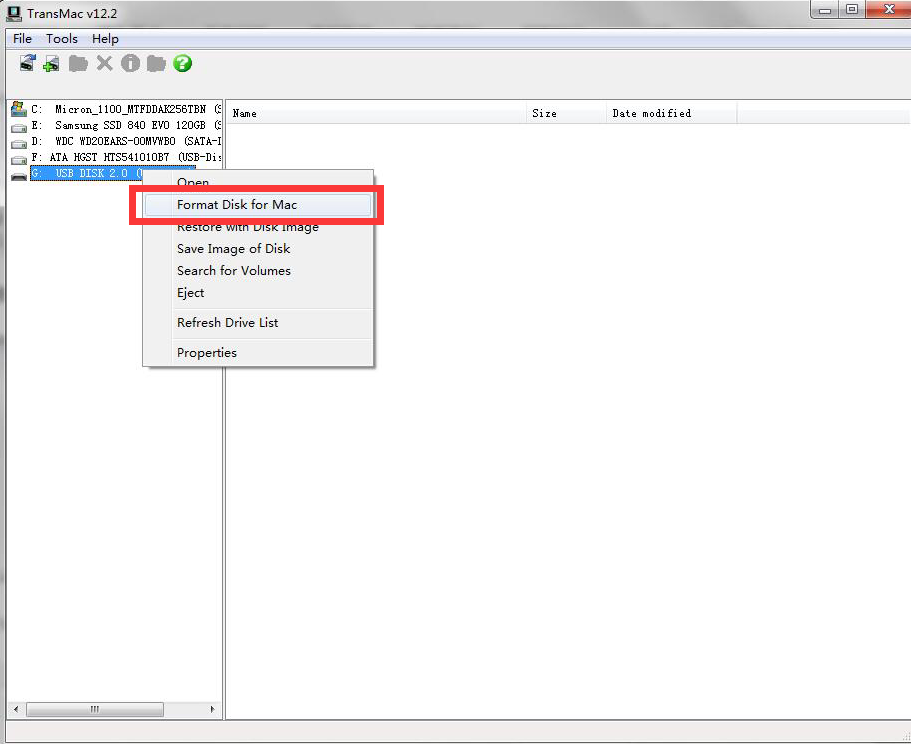
5.在弹出的对话框中点击"yes",为U盘命名,然后再次点击"OK"以继续。
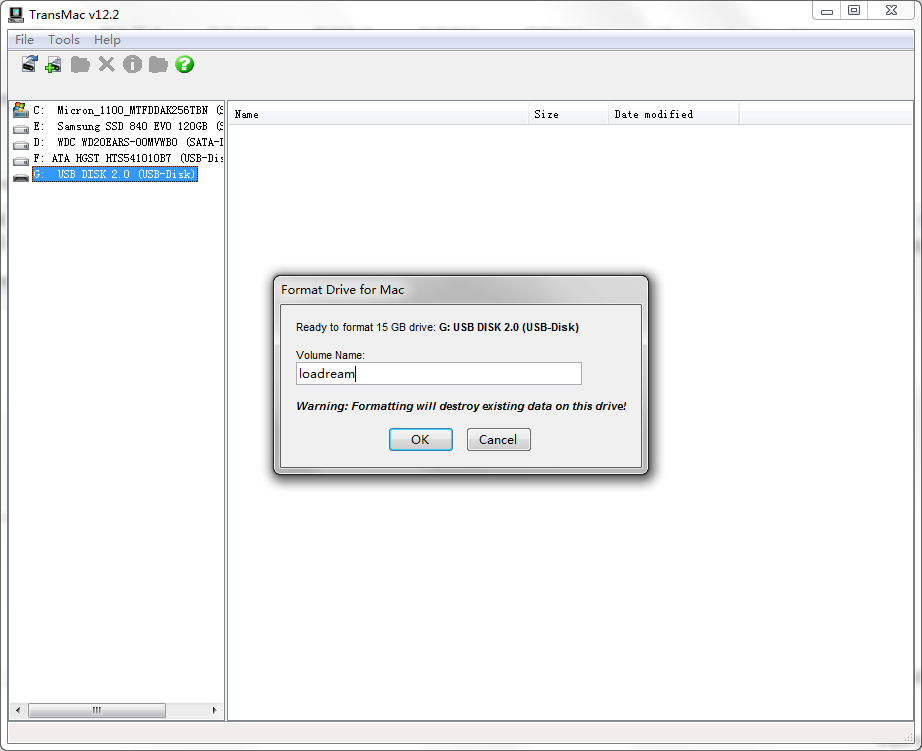
6.格式化过程大约需要1分钟,请耐心等待。
7.格式化完成后,再次右键点击U盘,选择"Restore with Disk Image",将dmg镜像文件烧录到U盘中。
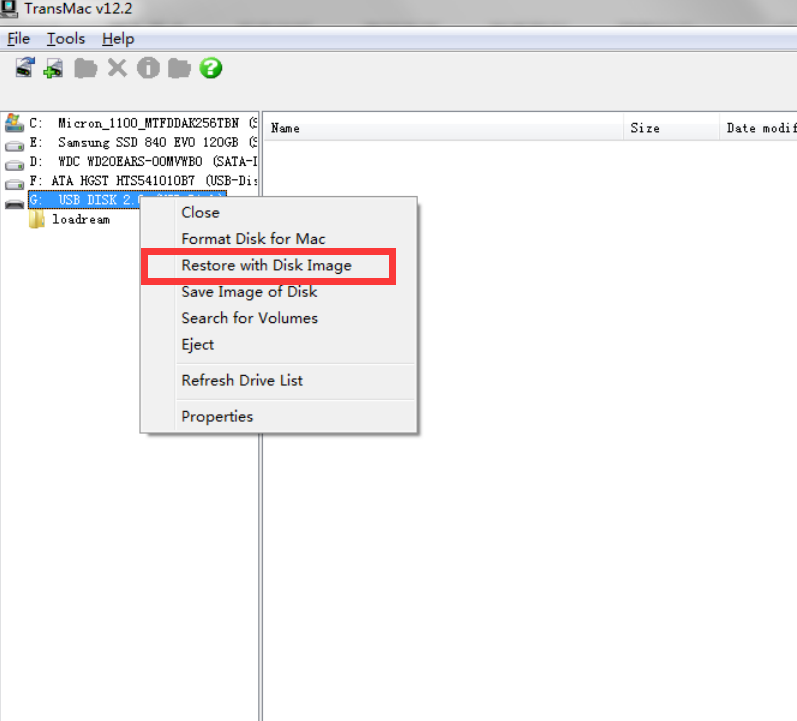
8.点击"yes",浏览并选择之前下载的dmg镜像文件。
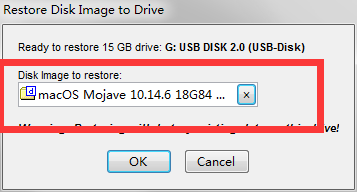
9.在警告对话框中点击"yes",确认继续,烧录过程可能需要30分钟,请耐心等待。

注意:整个过程中U盘上的数据将被清除,因此在开始之前务必备份好U盘内的重要数据。
经过上述步骤,您已经成功使用TransMac制作了Mac系统的U盘启动盘。无论是在没有Mac设备的情况下安装Mac OS,还是需要进行系统修复和故障排除,这个启动盘都将为您提供极大的便利。希望本文的教程能够帮助您顺利完成制作,并在需要时为您的Mac系统提供稳定的启动环境。







